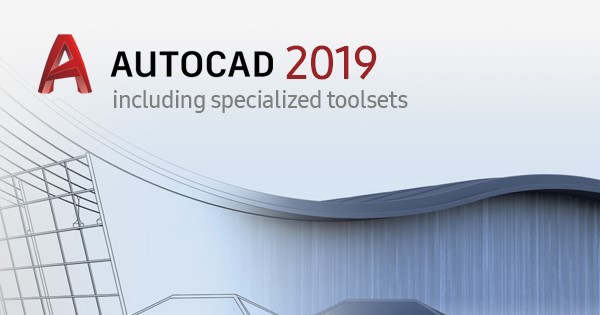Tại sao phải viết chữ cong trong Cad? Cách viết chữ theo đường cong trong cad có khó không? Bao gồm mấy bước thực hiện? Nhằm giúp bạn có thể viết chữ trên cad chính xác và nhanh chóng nhất, trong bài viết dưới đây, UNICA sẽ chia sẻ cho bạn các bước thực hiện cụ thể.
Tại sao phải viết chữ cong trong Cad?
Khi mới bắt đầu học thiết kế bản vẽ kỹ thuật trên phần mềm Autocad, nhiều người thường thắc mắc tại sao phải viết chữ cong mà không phải là chữ viết thông thường. Thực chất, các đối tượng trên bản vẽ Cad thường được thiết kế theo dạng đường cong, vì vậy khi ghi chú cho đối tượng thì bắt buộc bạn phải soạn thảo văn bản theo dạng chữ cong.

Bạn phải thực hiện cách viết chữ trong cad để đúng với định dạng của đối tượng
Đối với những nhà thiết kế chuyên nghiệp, việc vẽ chữ trong cad không còn quá xa lạ. Theo đó, bạn sẽ sử dụng thẻ Insert/WordArt là có thể lựa chọn những kiểu chữ cong mà bạn muốn ghi chú cho đối tượng. Tuy nhiên, để bản vẽ được thiết kế một cách chuyên nghiệp hơn thì bạn nên sử dụng lệnh để vẽ chữ cong trên Cad. Cụ thể, bạn sẽ sử dụng lệnh Arctext để hỗ trợ thao tác vẽ chữ cong.
>>> Xem thêm: Chàng trai Thanh Bình kiếm thu nhập 2X mỗi tháng nhờ thành thạo Autocad
Đăng ký nhận ưu đãi khóa học Autocad Online ngay. Khóa học sẽ giúp bạn thành thạo Autocad Mechanical, Autocad 2D, biết cách triển khai toàn bộ các chi tiết cấu tạo thi công kiến trúc công trình chỉ sau 30 ngày.
Cách sử dụng lệnh Arctext để vẽ chữ cong
Đối với lệnh Arctext thì bạn có thể gọi lệnh bằng cách nhập lệnh ngay trên công cụ Command hoặc truy cập vào thẻ Express/Arc Ailgned Text. Tuy nhiên, trước khi thực hiện lệnh này bạn cần phải tạo ra được một cung tròn trên dòng chữ mà bạn muốn viết để tạo đường cong chuẩn cho dòng chữ. Bởi đối với lệnh Arctext thì chỉ cho phép bạn tạo viết chữ theo cung tròn trong cad.

Lệnh Arctext giúp bạn vẽ chữ cong trong Cad chính xác nhất
Để cách viết chữ trong autocad chính xác và đẹp mắt nhất, bạn hãy thực hiện theo các bước sau đây:
- Bước 1: Nhập lệnh Arctext sau đó nhấn Enter (hoặc vào Express tool/Arc Ailgned Text) để hiển thị lệnh.
- Bước 2: Tại câu lệnh Select an Arc or an ArcAlignedText: Bạn click chuột chọn một cung tròn mà bạn đã tạo từ trước. Bạn cần chú ý là phải click chuột trực tiếp vào cung tròn chứ không quét chọn đối tượng.
- Bước 3: Sau khi chọn xong thì một cửa sổ cài đặt thuộc tính của chữ sẽ hiện lên theo các vùng khác nhau, bao gồm:
+ Vùng số 1: Cung cấp bộ công cụ định dạng chữ và vị trí của chữ so với cung tròn.
+ Vùng số 2: Chọn màu cho chữ theo layer hoặc theo màu tùy ý.
+ Vùng số 3: Cho phép bạn chọn kiểu chữ ( Textstyle, font chữ và một khung nhìn xem trước ).
+ Vùng số 4: Đây là vùng nhập chữ mà bạn muốn tạo.
+ Vùng số 5: Vùng định dạng chiều cao, độ dày nét chữ, khoảng cách của chữ so với cung từ bên trái, bên phải, ở giữa.
- Bước 4: Sau khi nhập đoạn chữ cần hiện quanh đường cong, tại cửa sổ ArcAlignedText, bạn nhấp chuột để chọn các chức năng trong cửa sổ nhằm căn chỉnh chữ theo đúng ý định thiết kế của bạn. Với thao tác này thì việc chỉnh sửa Text sẽ được thực hiện nhanh chóng và đơn giản hơn rất nhiều.
- Bước 5: Bạn nhấn Enter để kết thúc lệnh.
>>> Xem thêm: Hướng dẫn cách chỉnh sửa text trong Cad đơn giản

Các bước thực hiện lệnh vẽ chữ cong trong Cad không quá khó nên bạn có thể áp dụng khi thiết kế bản vẽ
Sau khi đã hoàn thành thao tác viết text trong cad, nếu bạn muốn căn chỉnh chữ cong sao cho đẹp mắt hơn thì bạn click chuột vào dòng chữ mà vừa uốn cong. Sau đó, click chuột chọn các chế độ từ vùng 1 đến vùng 5. Còn nếu muốn chỉnh từng thuộc tính của chữ cong thì bạn quét toàn bộ dòng chữ cong, sau đó nhấn phím Ctrl + 1 để mở cửa sổ Properties. Trong cửa sổ này sẽ chứa các thuộc tính để bạn căn chỉnh cho chữ cong như: màu, lớp, kiểu đường, tỷ lệ scan, chiều cao, độ đậm nét, nội dung chữ, độ dày của nét. Sau khi chỉnh sửa xong, bạn nhấn Enter để kết thúc lệnh.
Kết luận
Trên đây là cách thực hiện thao tác viết chữ cong trong Cad. Có thể thấy, thao tác này khá đơn giản, vì vậy bạn nên nắm chắc để quá trình thiết kế bản vẽ được chính xác và nhanh chóng hơn. Còn rất nhiều kiến thức hay sẽ được các chuyên gia bật mí trong khoá học Cad online, mời bạn đọc quan tâm hãy nhanh tay đăng ký và theo dõi.
Ngoài ra, để những bạn đam mê thiết kế có thể cập nhật được những kiến thức. Các công cụ liên quan để hỗ trợ công việc trong quá trình làm thiết kế các bản vẽ. Mời bạn đọc theo dõi thêm khóa học 3d max trên Unica. Các video bài giảng được chuyên gia đóng gói thiết kế bài bản, chi tiết giúp cho những người mới học dễ hiểu và có thể áp dụng trực tiếp vào trong quá trình thiết kế của mình.
Cảm ơn bạn đã đọc!
>>> Xem thêm: Thủ thuật viết chữ trong Cad và thiết lập Text style